- Autor Jason Gerald [email protected].
- Public 2024-01-19 22:14.
- E modifikuara e fundit 2025-01-23 12:47.
Në disa situata, rimbushja e vazhdueshme e faqeve mund të jetë e dobishme, për shembull kur hyni në një ankand në eBay. Mund të instaloni një shtesë të Chrome që do të rifreskojë automatikisht çdo skedë të shfletuesit. Sidoqoftë, duhet të jeni të kujdesshëm sepse disa shtesa që ofrojnë ringarkimin ose rifreskimin e Chrome mund të përmbajnë spyware ose malware. Ky wikiHow ju mëson se si të përdorni Tab Reloader për të konfiguruar ngarkimin automatik në Chrome. Ky mjet shumë i rekomanduar dhe i sigurt mund të përdoret për të ringarkuar faqet e Chrome.
Hapi
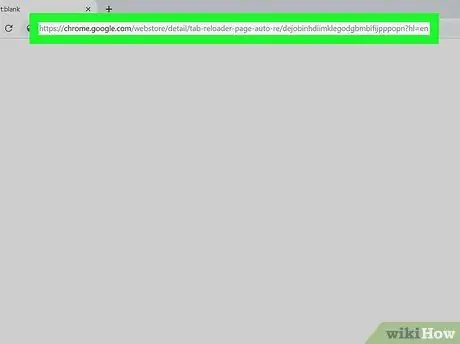
Hapi 1. Bëni një kërkim në Google me fjalën kyçe "Tab Reloader (rifreskimi automatik i faqes)"
Ju gjithashtu mund të vizitoni zgjerimin direkt duke klikuar këtë lidhje. Kjo shtrirje e bërë nga tlintspr është shumë e rekomanduar dhe jo invazive për të ringarkuar faqet e Chrome.
Tab Reloader ju lejon të vendosni kohën që secila skedar të ngarkohet veçmas. Për shembull, mund të vendosni një skedë të faqes eBay që të ringarkohet çdo 10 sekonda dhe një skedë YouTube çdo 10 minuta
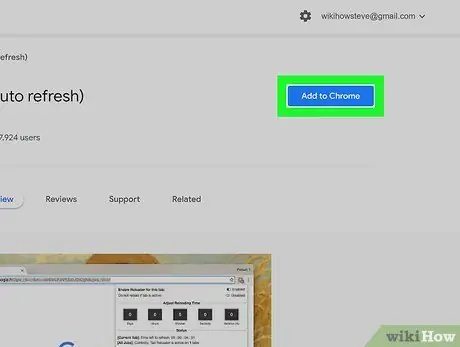
Hapi 2. Klikoni Shto në Chrome në këndin e sipërm të djathtë
Kjo do të sjellë një kuti që verifikon që shtesa mund të ketë qasje në historinë e shfletuesit.
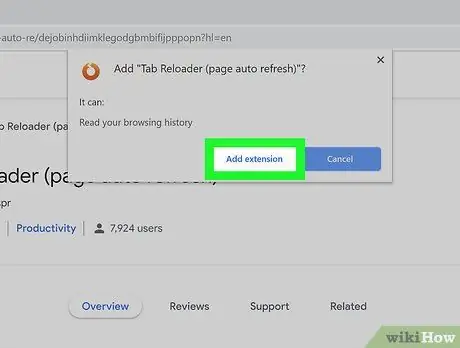
Hapi 3. Klikoni Add Extension
Pasi të jetë instaluar shtesa, do të hapet një faqe e re. Mund ta mbyllni sepse faqja tregon vetëm informacion në lidhje me shtesën Tab Reloader.
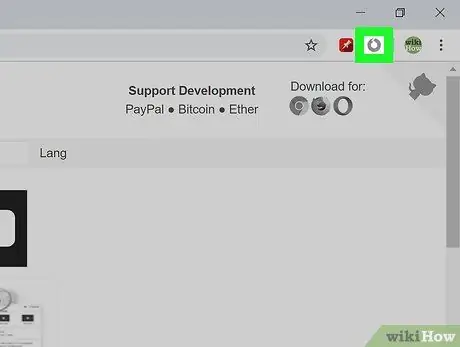
Hapi 4. Klikoni ikonën me shigjetën rrethore pranë fushës së adresës së uebit
Kjo është ikona "Tab Reloader". Nëse ka shumë shtesa të instaluara në Chrome, ikona e Reloader Tab do të vendoset në grupin e ikonave të zgjerimit. Do të shfaqet një menu.
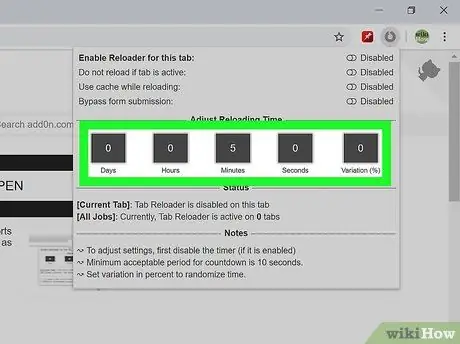
Hapi 5. Vendosni kohën e rimbushjes
Mund të klikoni në kutinë që thotë "Ditë" (ditë), "Orë" (orë), "Minuta" (minuta), "Sekonda" (sekonda) dhe "Variacion" (ndryshim) për të ndryshuar kohën e rimbushjes së skedës Me Kjo duhet të bëhet para se të aktivizoni Tab Reloader.
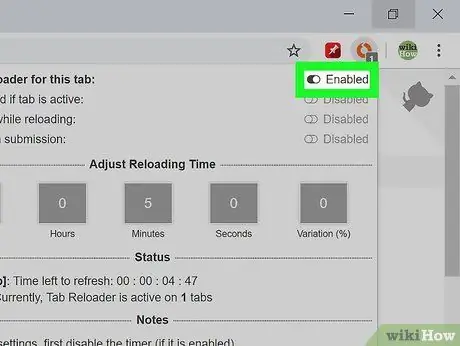
Hapi 6. Klikoni kaloni në pozicionin e ndezur pranë "Enable Reloader for this tab"
Duke vepruar kështu do të aktivizoni kohëmatësin dhe do të filloni të numëroni mbrapsht derisa të arrijë ngarkimin tjetër.






